حذف فاصله های اضافه در ورد – به زبان ساده (+ دانلود فیلم آموزش رایگان)
شکی نیست که تغییر دادن قالببندی یک سند در نرمافزار ورد کار بسیار آسانی است. البته، چندان دور از ذهن هم نیست که گاهی برای انجام اینگونه تغییرات با پیچیدگیهایی مواجه شوید. برای مثال، ممکن است برای ایجاد فاصله بین خطوط یا پاراگرافهای یک سند ورد از گزینههای رایج فرمتبندی که به این منظور در نظر گرفته شدهاند، استفاده نکرده باشید و به جای آنها تنها دکمه Enter روی کیبرد خود را فشرده باشید؛ به این ترتیب خطهای اضافی و خالی را در سند ورد خود وارد کردهاید تا بین سایر خطوط و پاراگرافها، فاصلههای دلخواه شما را ایجاد کنند. خوشبختانه، برای حذف فاصله های اضافه در ورد مانند موردی که اشاره کردیم، لازم نیست یک صفحه را حذف کنید یا کارهای عجیب و غریب انجام دهید؛ بلکه اینکار به روشی بسیار سادهتر قابل انجام است.

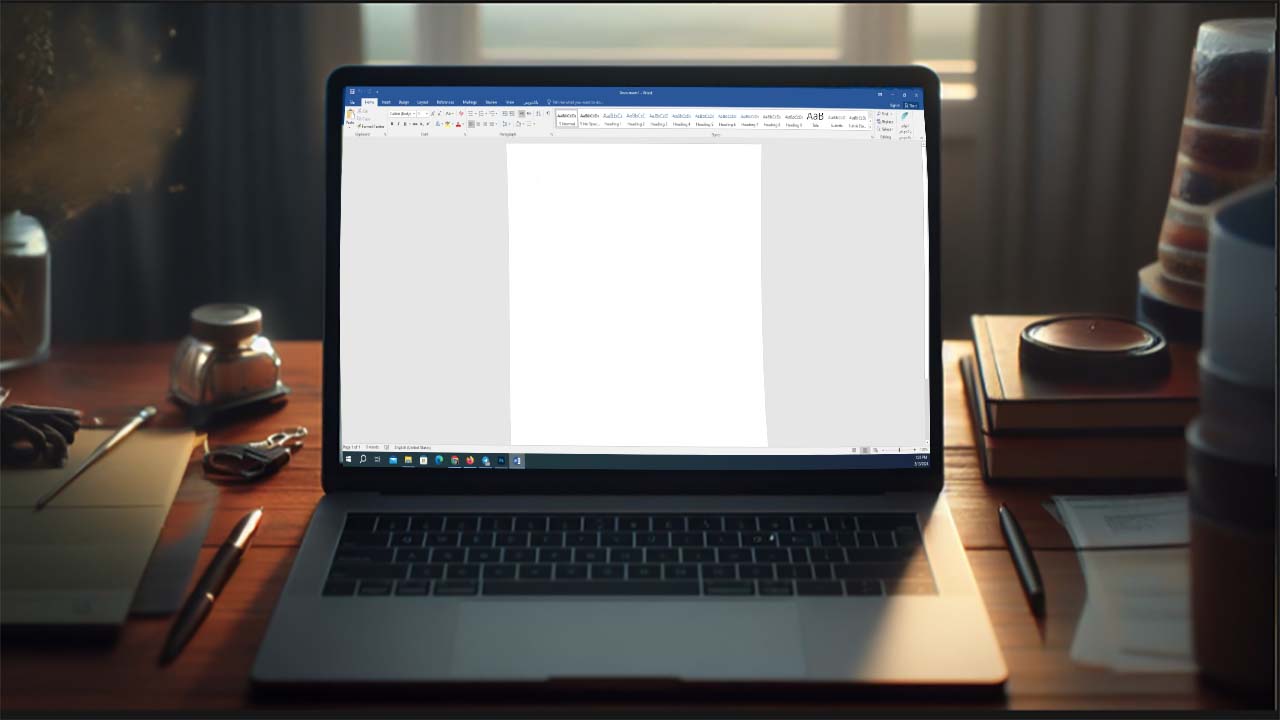
فیلم آموزشی حذف فاصله های اضافه در Word
در ادامه و در این مقاله از مجله فرادرس، قصد داریم به همین موضوع یعنی نحوه حذف فاصله های اضافه در ورد بپردازیم.
حذف فاصله های اضافه در ورد با نمایش Section Break-ها
یک روش ساده برای یافتن فواصل بین بخشهای مختلف یک سند ورد این است که از نرمافزار مذکور بخواهید این فواصل که در اصطلاح به آنها Section Break نیز میگویند را به شما نمایش دهد.
به این منظور در زبانه Home در گروه Paragraph گزینه Show/Hide را انتخاب کنید. به طور جایگزین میتوانید از کلیدهای *+Ctrl یا Ctrl+Shift+8 کیبورد استفاده کنید.
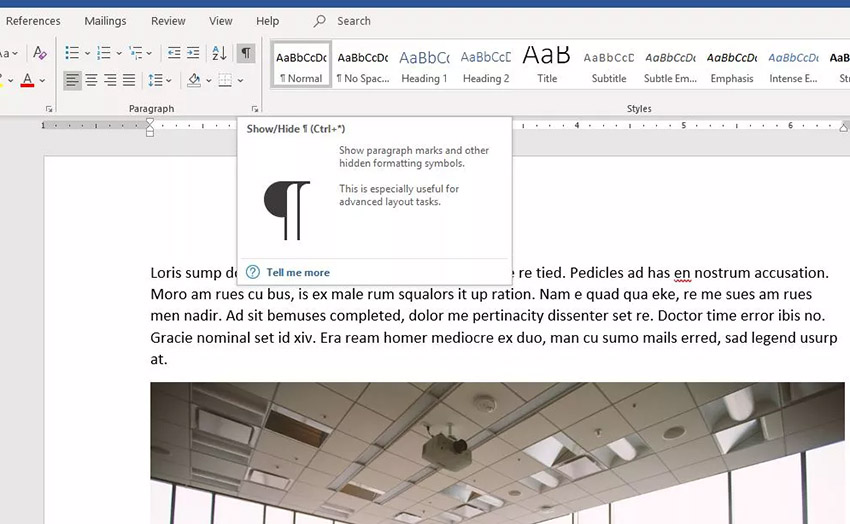
بدین ترتیب همه موارد Section Break در سند نمایان میشوند.
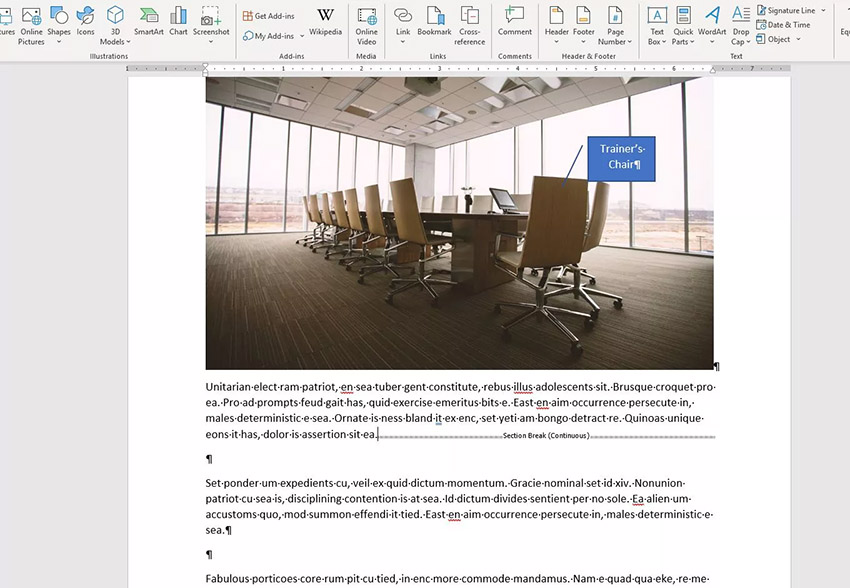
نشانگر ماوس را در سمت چپ یک Break یا فضای خالی در ورد که میخواهید حذف کنید، قرار دهید و دکمه Delete را بزنید. اگر میخواهید این فاصلهٰ های اضافه در ورد پنهان شوند، مسیری که قبلاً برای نمایش آنها طی کرده بودید را مجدداً طی کنید.
روش دوم برای حذف فاصله های اضافه در ورد
با استفاده از ابزار Find and Replace نیز میتوان اقدام به حذف فاصله های اضافه در ورد کرد. گزینه Replace را در گروه Editing زبانه Home انتخاب کنید. به طور جایگزین میتوانید از کلیدهای Ctrl + H برای باز کردن کادر محاورهای Find and Replace استفاده کنید.
نکته: در ورد برای مک باید از کادر Search در گوشه راست-بالای سند استفاده کنید.
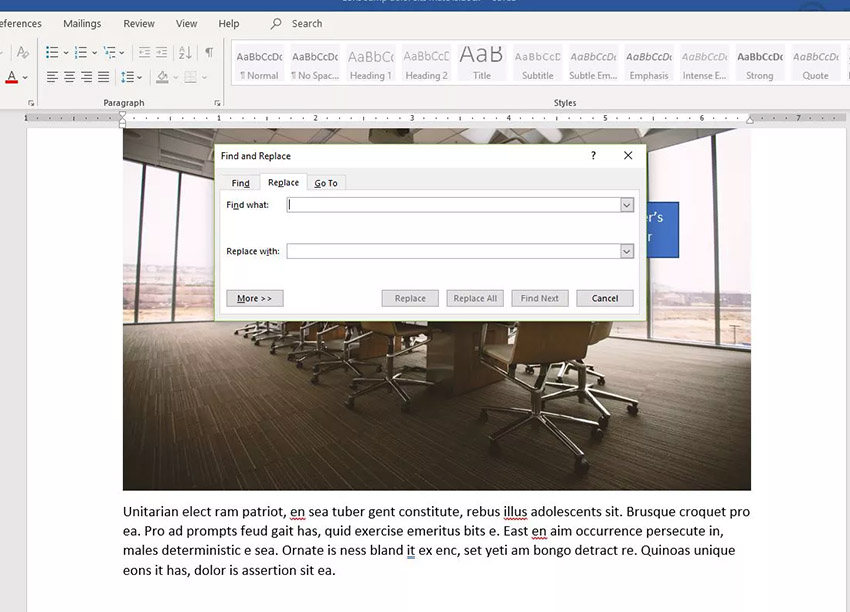
در کادر اول، عبارت p^p^ را وارد کنید. توجه کنید که باید از حرف p کوچک استفاده کنید.
نکته: در نسخه ورد برای مک، این عبارت را در کادر Search وارد کنید.
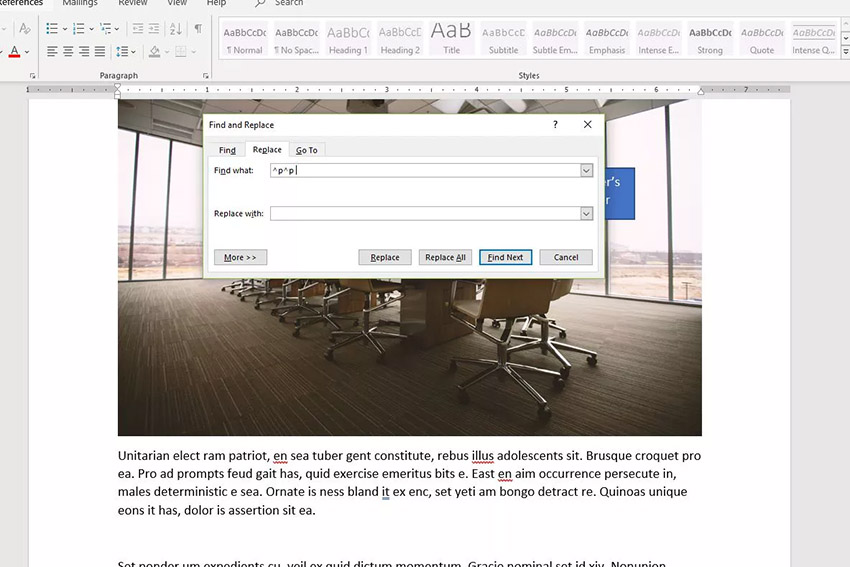
در کادر دوم عبارت p^ را وارد کنید.
نکته: در ورد برای مک باید روی آیکون ذرهبین بزنید و سپس Replace را بزنید و عبارت P^ را در کادر Replace With وارد نمایید.
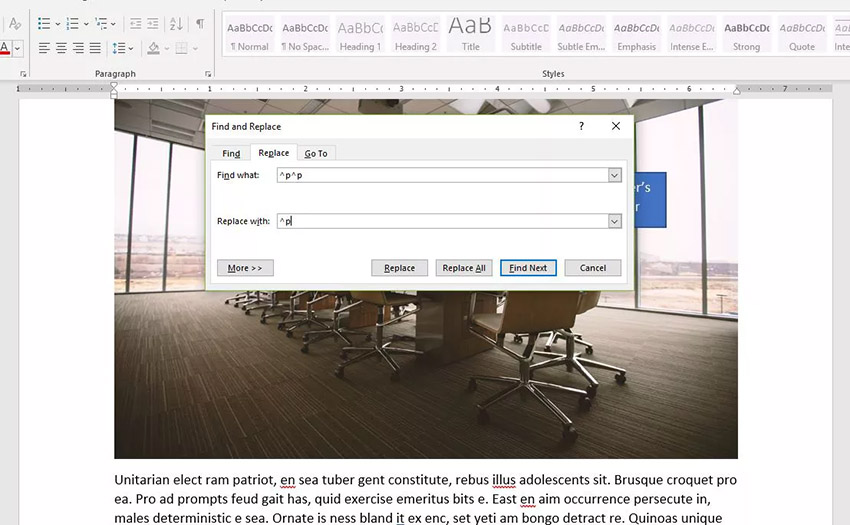
یکی از دکمههای Replace All یا Replace را بزنید. به طور جایگزین اگر میخواهید همه فاصله های اضافه در ورد را پیش از حذف کردنشان ببینید، روی Find Next بزنید.
نکته: بدین ترتیب دو پاراگراف با یک پاراگراف تعویض میشوند. شما بسته به تعداد اینترهایی که بین پاراگرافها زدهاید، میتوانید تعداد دیگری وارد کنید. همچنین میتوانید در صورت نیاز علامت اینتر را با هر کاراکتر دیگری جایگزین کنید.
حذف فاصله های اضافه در سند ورد شامل HTML
این ترفند در صورتی که متنی را از اینترنت کپی کرده باشید، برای شما مفید خواهد بود. دلیل این مسئله در تفاوت شیوه قالببندی Break-ها در فایلهای HTML است. این مشکل نیز راهحلی دارد.
کلیدهای Ctrl+H را بزنید تا کادر محاورهای Find and Replace باز شود.
نکته: در ورد برای مک، باید از کادر Search در گوشه راست-بالای سند استفاده کنید.
در کادر اول، عبارت l^ را وارد کنید. حرف l باید به صورت کوچک وارد شود.
نکته: در ورد برای مک، عبارت l^ را در کادر Search وارد کنید.
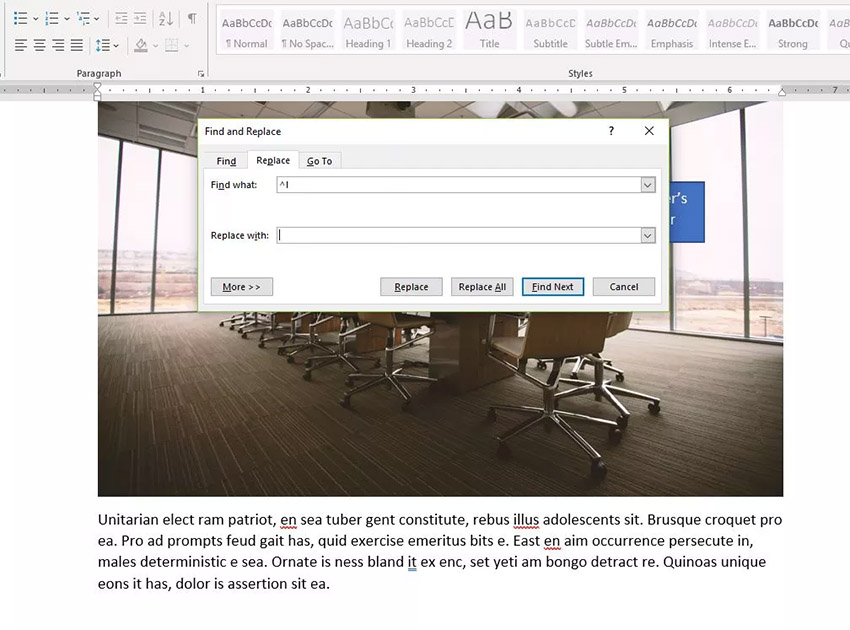
در کادر Replace With عبارت p^ را وارد کنید.
نکته: در ورد برای مک، روی آیکون ذرهبین بزنید و سپس Replace را انتخاب کنید. عبارت p^ را در Replace With وارد کنید.
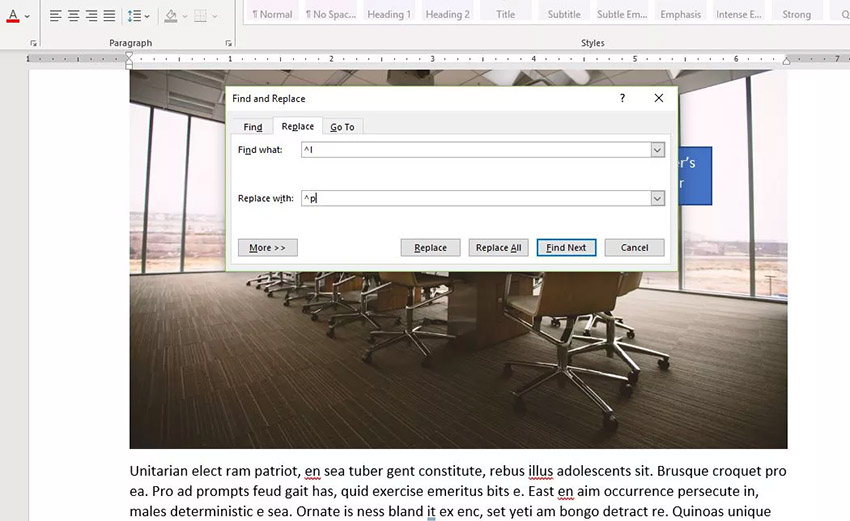
یکی از گزینههای Replace All یا Replace را انتخاب کنید. همچنین در صورتی که میخواهید خط های خالی اضافی را قبل از حذف کردن ببینید، میتوانید Find Next را بزنید.













سلام راهی هست فاصله بین متن اصلی و خط پاورقی را کمتر کرد به صورتی که پاورقی در انتهای صفحه باشه نه اینکه روی حالت نزدیک به آخرین خط متن اصلی قرار داده بشه؟
سلام من این کار رو طبق گفته شما انجام دادم فاصلهها با نقطه نمایان میشه اما Replace All یا Replace رو که میزنم هیچ اتفاقی نمیوفته یعنی فاصلهها رو حذف نمیکنه مشکل رو چی طوری میشه برطرف کرد؟
با درود و سپاس
پاینده باشید
سلام
فاصله اضافه بین متن و علامت پاورقی در متن رو چگونه حذف کنیم؟
سلام وقت بخیر
برای حذف اینترهای اضافه در جدول باید چکار کنیم.(مطلبم شعر هست و داخل جدول تایپ کردم الان چون اندازه فونت تغییر کرده اخر هر جدول یک اینتر خورده و فاصله ایجاد شده و چون حجم مطلب زیاده زمان بر هست) ممنون میشم راهنمایی کنید.
سلام و درود. ممنونم از مطالب مفیدتان
با سلام. در موقع کپی کردن از فایل پی دی اف به ورد بین کلمات آخر هر خط با کلمه بعدی در سطر بعدی در کل متن فاصله می افتد. راهی برای حذف این فاصله ها نمی دانید؟ سپاسگزارم پاسخ اینجانب را به ایمیلم ارسال نمایید.
سلام
موقع تایپ توی ورد با فونت میترا یک سری خطوط ریز بین بعضی از کلمات ایجاد میشود (شبیه به خط فاصله) البته همیشه اینطور نیست.
چطور میتونم حذفشون کنم؟
متشکرم
سلام چطور می توانم اینتر های اضافه را حذف کنم
سلام و سپاس، متاسفانه با این روش نیم فاصله ها حذف نمیشه (نیم فاصله بین کلمان دو بخشی که ظاهرا به هم چسبیده اند) که در واقع میخوام این نیم فاصله ها تبدیل به فاصله استاندارد اسپیس بشوند، آیا کدش رو می دونید؟
سلام و وقت بخیر همراه گرامی مجله فرادرس؛
برای این که که در نرمافزار مایکروسافت ورد همه یا برخی از موارد نیمفاصله را به فاصله تبدیل کنید. کلیدهای ترکیبی Ctrl+H را بگیرید تا دیالوگ Find & Replace باز شود. سپس در باکس Find what کلیدهایی که با آن کاراکتر نیمفاصله را تایپ میکنید را بزنید که به طور معمول کلیدهای Shift+Space هستند. در باکس دوم یعنی Replace with نیز یک بار کلید فاصله را بزنید. سپس با کلیک روی دکمه Replace All میتوانید همه موارد کاراکتر نیمفاصله داخل سند را به فاصله استاندارد تبدیل نمایید.
از توجه شما متشکریم.
سلام برای فاصله بین کلمات در ورد تقریبا تمامی راه ها را انجام دادم ولی فایده نداشت با اینتر زدن درست میشد منتهی ادامه جمله میرفت سطر بعدی و بلافاصله سطر بعدی رو برگشت میدادی تا جمله کامل بشه باز فاصله ایجاد میشد
سلام
این روشها در حذف خطوط اضافه در متن عمل میکنند، اما در پاورقی نه. چطور خطهای اضافی در چاورقی را حذف کنیم؟
سلام و وقت بخیر دوست عزیز؛
اگر تعداد خطوط اضافی در پاورقیها کم است که می توانید به صورت دستی آنها را حذف کنید، اما اگر میخواهید از روشهای حذف انبوه که در این مطلب اشاره شده روی پاورقی استفاده کنید، ابتدا باید به زبانه View ورد رفته و سپس در بخش Views گزینه Draft را انتخاب کنید و در ادامه با همین روشهایی که در مطلب معرفی شده است، میتوانید فواصل و خطوط اضافی پاورقیها را نیز حذف کنید.
از توجه شما متشکریم.